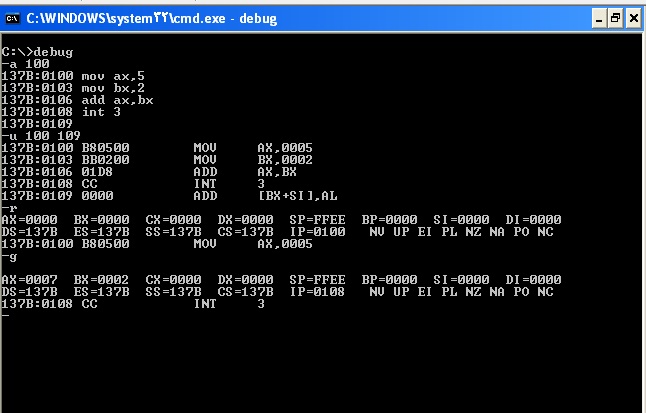|
یادداشتهای یک دانشجوی فناوری اطلاعات و ارتباطات مطالب - مقالات - برنامه ها و پروژه های مربوط به فناوری اطلاعات و رایانه گاها علمی و اجتماعی
| ||
|
|
چه کسانی در نبود شما از کامپیوتر شخصیتان استفاده کرده اند؟ آیا میخواهید بدانید چه کسی در نبود شما از کامپیوتر شخصیتان استفاده کرده؟ و یا چه کارهایی انجام داده؟ ... بعد ازمطالعه این متن به راحتی میتوانید به سوالات اینچنینی پاسخ دهید! قبل از هر صحبتی متذکر میشویم که اینکار نیاز به نصب هیچ نرمافزاری ندارد. ابتدا روی Start کلیک کنید و در Run این عبارت را وارد کرده و اینتر بزنید: eventvwr.msc اطلاعات و رخدادها در چندین بخش در منوی سمت چپ به نام : Windows Log ذخیره شدهاند که سه دسته بندی Application و Security و System در همه سیستمها وجود دارد. وارد بخش System شوید. به تاریخ و زمان رخدادها توجه کنید. اکنون میتوانید رخدادی از لیست را انتخاب کنید که شما در خانه حضور نداشتهاید و کامپیوترتان باید خاموش میبود! روی رخداد مورد نظر دوبار کلیک کنید تا اطلاعات نمایش داده شود. همچنین با این ترفند شما میتوانید مدت زمان استفاده شده را هم با توجه به زمان روشن و خاموش شدن سیستم بدست آورید. که در نهایت از منوی سمت راست در صورت کلیک بر روی Clear Log میتوان کل رخدادها را پاک کرد.
اصلاح یا تعمیر فایل های ویروسی فلش مموری و دیسک های USB
بعد از شیوع و رواج ویروس های Autorun که با فلش مموری ها یا مموری ها منتشر می شدند کم کم نسل های بعدی این ویروس ها جهت انتشار در ویندوز های جدید مثل سون که به Autorun.inf ها حساس نبودند مجبور به ارتقا شدند. مشکل بسیاری از کاربران اطلاعات و یا پوشه هایی هستند که توسط نرم افزار های آنتی ویروس ، ویروس زدایی شدند ولی فایل های آنها به نوعی غیر قابل بازگشت مخفی شدند . و یا مشکلی که برخی با آن مواجه هستند این است که فلش یا مموری آنها ویروسی شده . ویندوز آنها سون است پس بهمحض اتصال فلش ویروس منتقل نمی شود ولی آنها نگران باز کردن برنامه های درون فلش هستند . چرا که ممکن است ویروس را منتشر کند. راه حل های این مشکلات اینجاست:... بقیه در ادامه مطلب...
ادامه مطلب
گرفتن گزارش سلامت سیستم در ویندوز 7
همانطور که میدانید نرمافزارهای مختلفی برای تست سلامت سختافزاری و نرمافزاری سیستم وجود دارند. اما بسیاریاز کاربران از این موضوع بیاطلاعاند که در ویندوز 7 ابزاری برای گرفتن گزارش از سلامت سیستم وجود دارد که به وسیلهی آن وضعیت نرمافزاری و سختافزاری سیستم و ویندوز اسکن شده و نتیجه در قالب یک گزارشگیری کامل همراه با ذکر جزئیات و مشکلات موجود نمایش داده میشود. در این ترفند به نحوهی انجام این کار خواهیم پرداخت. بدین منظور: perfmon /report خواهید دید که پنجرهی Resource And Performance Monitor باز شده و اسکن سیستم آغاز میشود. عملیات گزارشگیری حدود 1 دقیقه طول میکشد. در صورتی که بر روی ویندوز خود آنتیویروس نصب کردهاید، اما در گزارشگیری درج شده است که آنتیویروس نصب نیست، این موضوع به باگی که در ویندوز 7 وجود دارد مرتبط است. شرکت مایکروسافت برای حل این مشکل بهروزرسانی ارائه کرده است که میتوانید آن را دریافت کرده و نصب کنید: http://support.microsoft.com/kb/2482947 مموری کارت یا فلش شما Format نمی شود؟
استفاده از مموری فلش در بین مردم عادی شده است، همین عمومی شدن فلش ها باعث به وجود آمدن مشکلاتی هم شده است، یکی از مشکلات آن Bad Sector شدن مموری و یا Forgot Partition است، که در صورتی که با این مشکلات مواجه شوید نه می توانید مموری خود را باز و نه Format کنید. پایگاه خبری فناوری اطلاعات برسام، امروز برای شما بازدیدکنندگان عزیز آموزشی را طراحی کرده که به وسیله این آموزش مشکلات شما در این حوزه پایان می پذیرد. بقیه در ادامه مطلب... ادامه مطلب اجرای ابزار Debug در ویندوزهای 64 بیتی
در نسخههای 32 بیتی ویندوز اگر در محیط Command Prompt عبارت debug را تایپ کنید، ابزار تحت خط فرمان debug.exe اجرا شده و محیط اجرای فرمانهای زبان ماشین و اسمبلی برای شما فراهم میشود. اما در ویندوزهای 64 بیتی این دستور قابل اجرا نبوده و در پوشهی system32 نیز فایل debug.exe موجود نیست. حتی اگر این فایل را از یک ویندوز 32 بیتی کپی و در پوشهی ویندوز جاری قرار دهید باز هم دستور debug کارایی نخواهد داشت. در این ترفند به نحوهی اجرای ابزار Debug در ویندوزهای 64 بیتی خواهیم پرداخت. بقیه در ادامه مطلب....
ادامه مطلب |
|